Method 2: Turn off Wi-Fi Assist and iCloud Backup
Wi-Fi Assist and iCloud Backup are turned on by default. If you don’t want to use eSIM data when the Wi-Fi signal is weak, you can turn off Wi-Fi Assist. Additionally, turning off iCloud Backup can help reduce data usage. Here are the steps:
- Open Settings.
- Tap on Cellular.
- Scroll down to the bottom of the menu and turn off Wi-Fi Assist.
- Turn off iCloud Backup.
And that’s it
Android
Android phones offer a data saver feature that reduces data usage by limiting background data consumption for certain apps.
Samsung Galaxy Phones
- Open Settings and tap on Connections.
- Tap on Data Usage.
- Tap on Data Saver.
- Tap Turn on now.
Google Phones
- Open Settings and tap on Network & Internet.
- Tap on Data Saver.
- Turn on Data Saver.
This way, you can easily reduce eSIM data usage and not worry about running out of internet while abroad!"
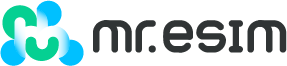


![[日本eSIM] 4G高速上網⎪8-20GB總量方案.](http://mresim.com/cdn/shop/files/jp_total_v2_2_20x20_crop_center.png?v=1711872508)
![[日本eSIM] 4G高速上網⎪KDDI⎪5-30天.](http://mresim.com/cdn/shop/files/jp_4g_5cb4b9a1-c5c5-4727-b140-87c308f073b3_20x20_crop_center.png?v=1711872447)
![[日本eSIM] 4G高速上網⎪KDDI⎪5-30天⎪3-50GB總量方案.](http://mresim.com/cdn/shop/files/jp_total_3_50_20x20_crop_center.png?v=1713807225)